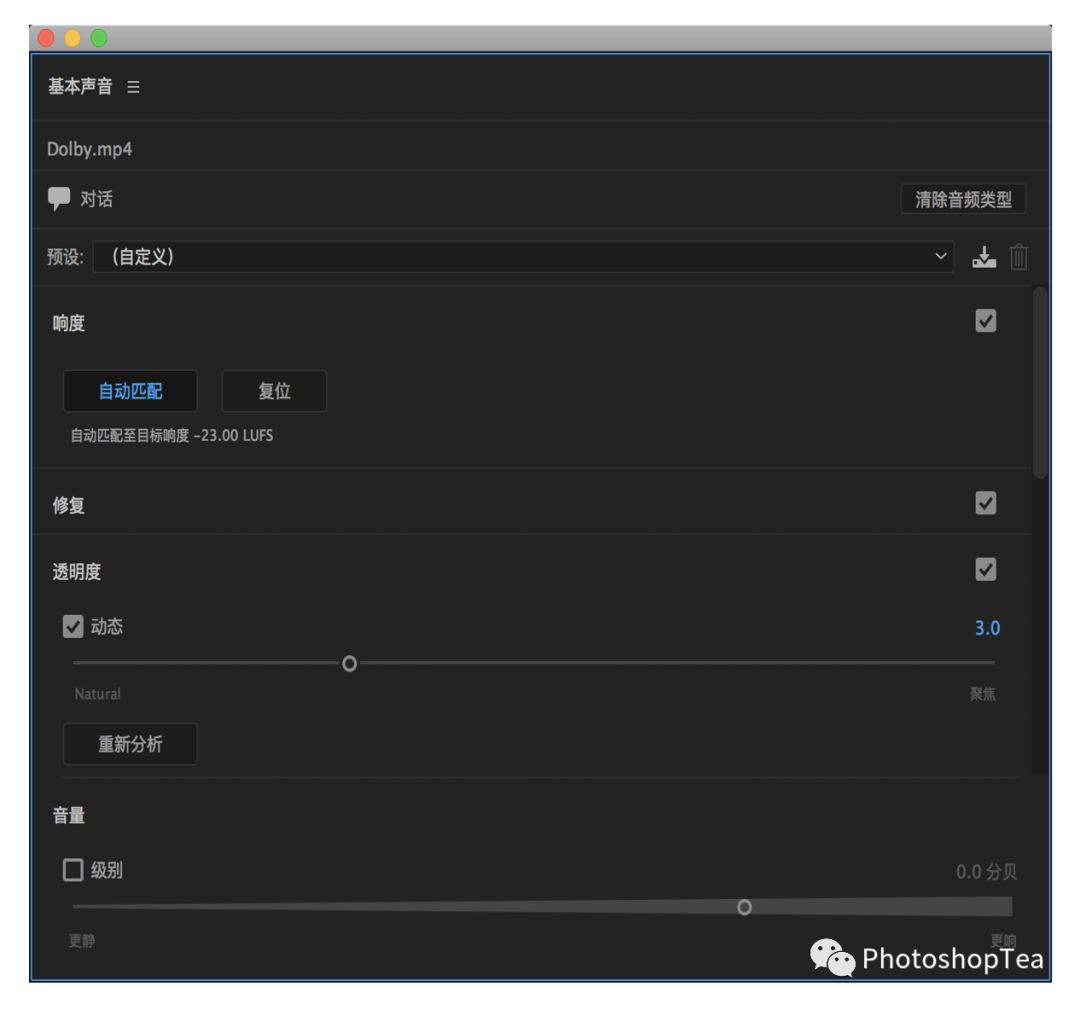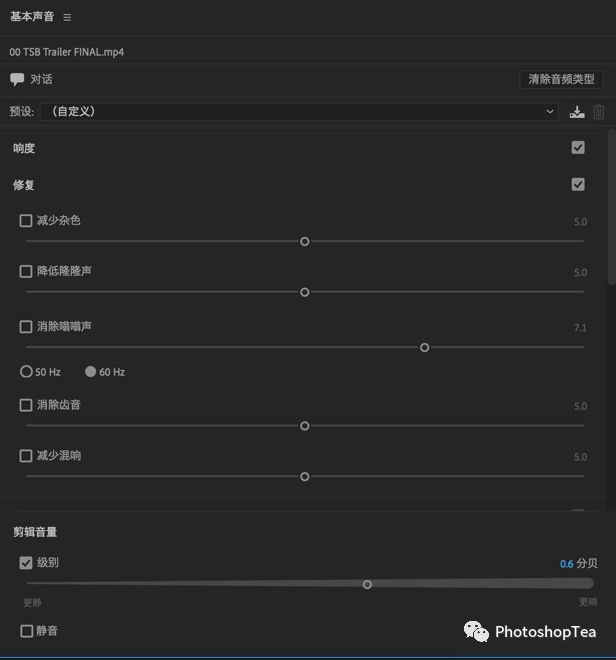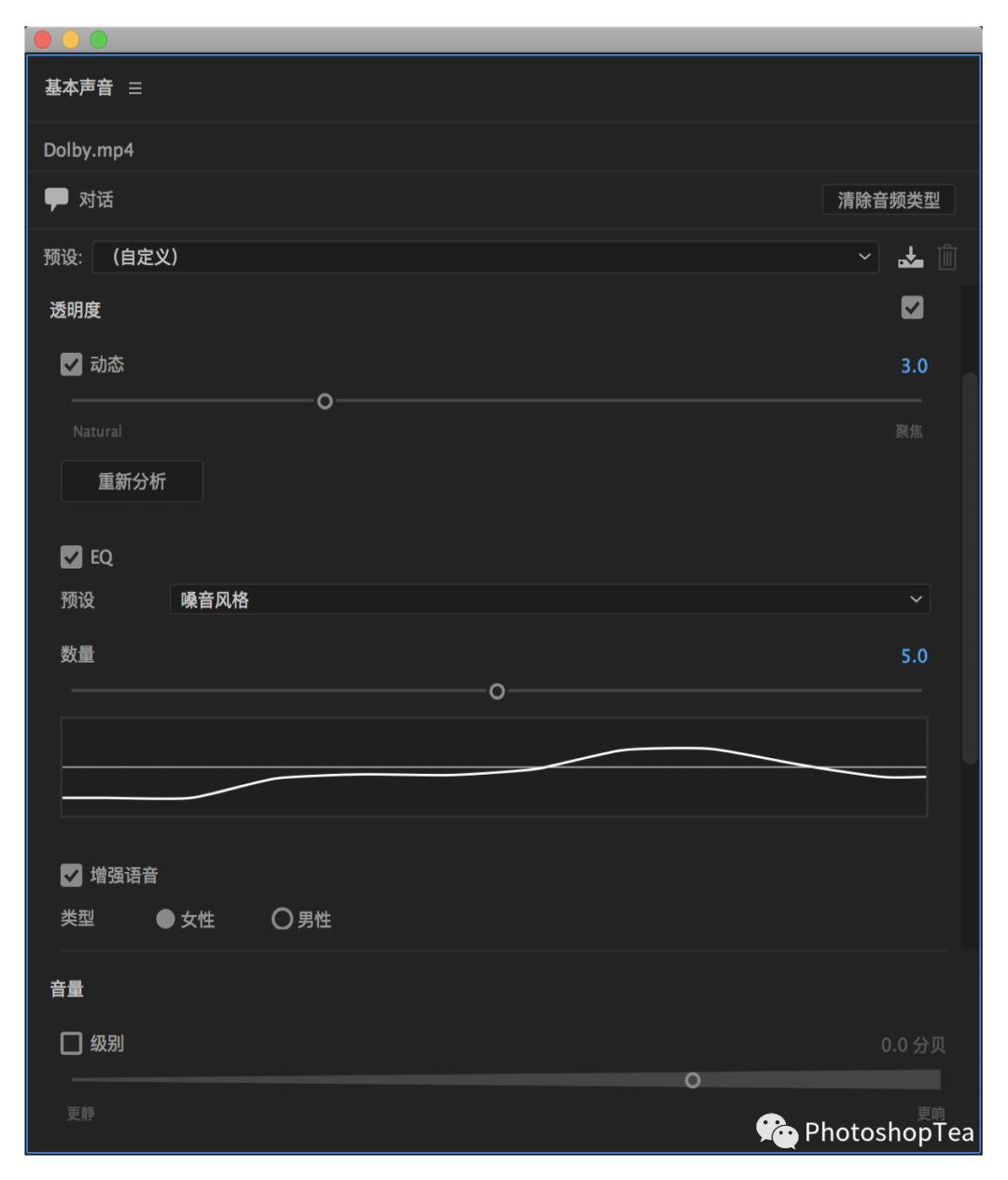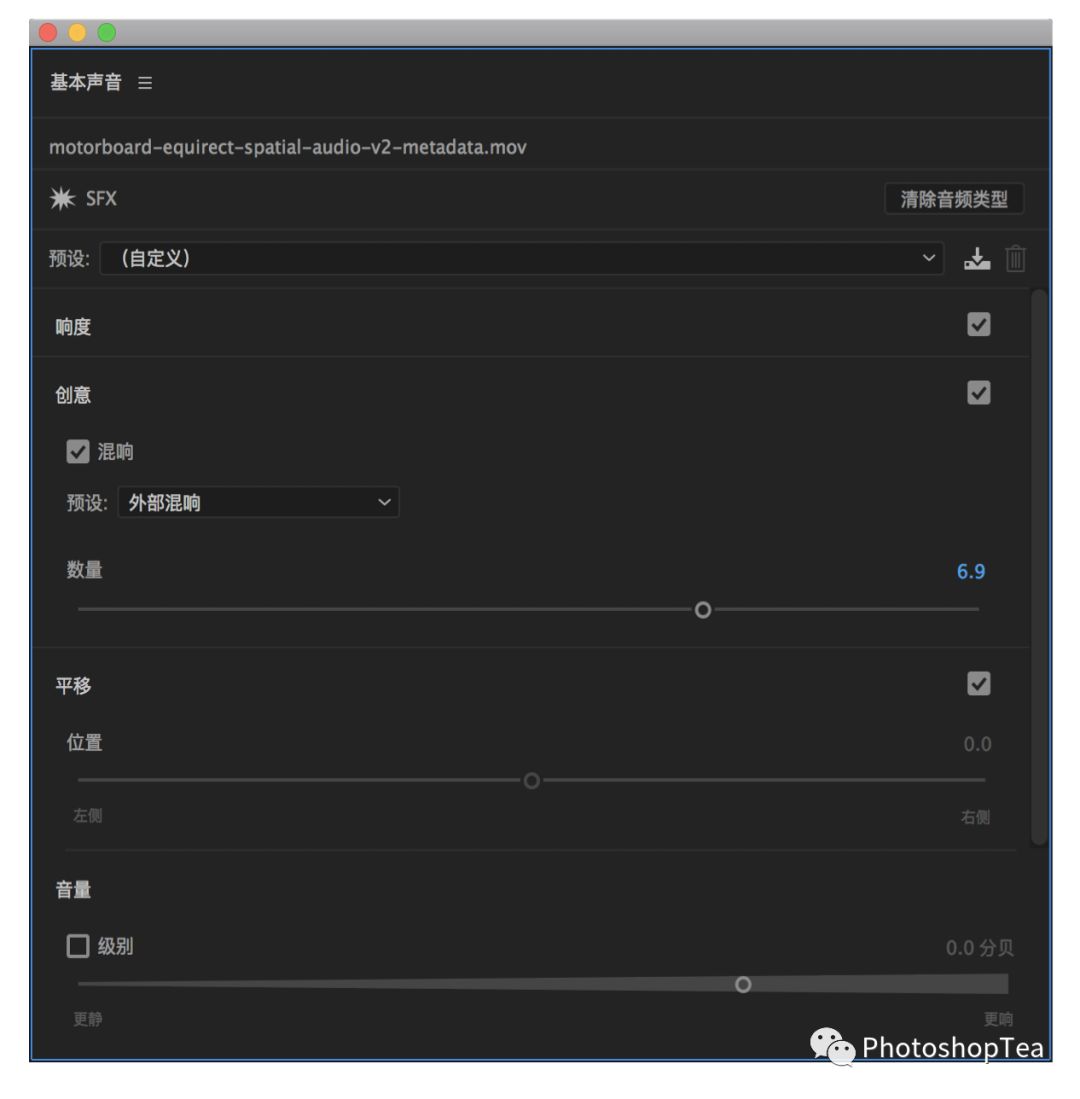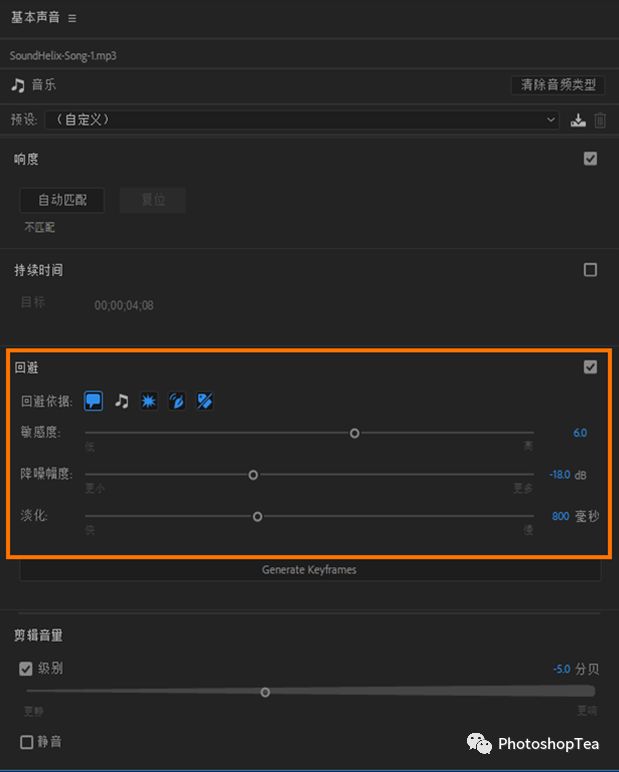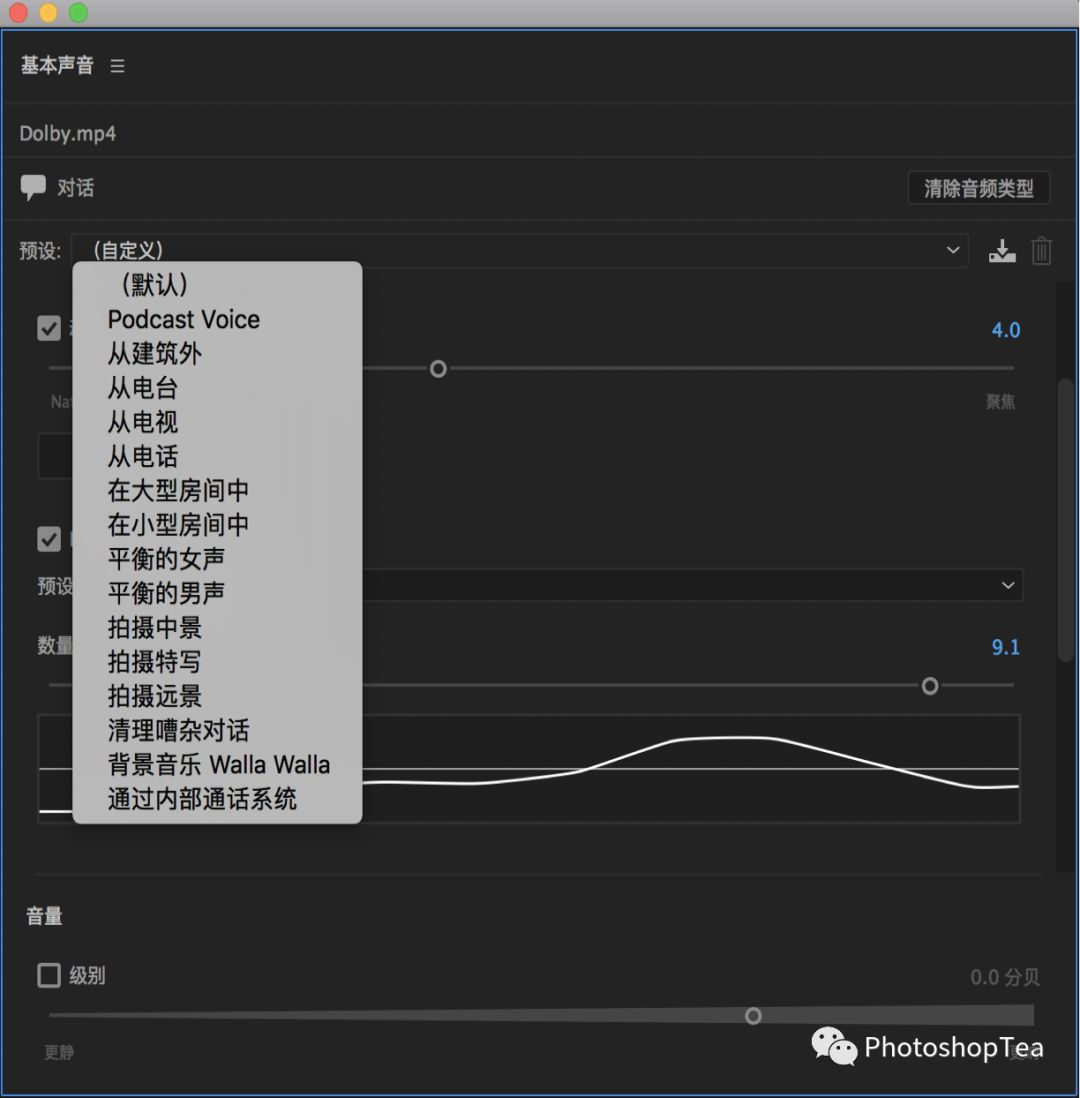Pr:基本声音面板 |
您所在的位置:网站首页 › 大力马鱼线价格怎么差距那么大 › Pr:基本声音面板 |
Pr:基本声音面板
|
基本声音(Essential Sound)是一个多合一面板(简称为ESP),提供了一些简单的控件,可快速地用于统一音量级别、修复声音、提高清晰度,以及添加特殊效果等,引导编辑人员完成对话、音乐、声音效果以及环境等音频内容制作过程中的标准混合任务,从而使得我们的视频项目的音频效果达到专业音频工程师混音的效果。 说明:有时,在时间紧张且预算有限的情况下,编辑人员不可能将音频项目发送给专业人士进行混合处理,此时他们通常会自己尝试混合,但他们这样做时又会感到不知所措,不知道要如何实现自己希望达到的效果。意识到这一点后,Adobe在Premiere Pro和Adution中创建了“基本声音”面板。 要启动基本声音面板,请选择:Pr菜单:窗口/基本声音。 Premiere Pro 将音频剪辑分类为“对话(Dialogue)”、“音乐(Music)”、“SFX(Sound Effeccts)”和“环境(Ambience)”四大类,还可以配置预设并将其应用于类型相同的一组剪辑或多个剪辑。 选择一个或多个剪辑,然后指定某种混合类型(所选剪辑在作品中所起的作用),即可呈现适用于该类型的若干效果。 每组效果和控件会按音频专家正常处理音频的顺序来放置,例如第一步通常是确保所有内容均处于标准且一致的级别。对于对话录音,下一步可能是清除背景噪音或电子产生的嗡嗡声,然后添加音频压缩和均衡 (EQ) 效果。对于音乐,下一步可能是充分利用 Adobe Audition 的“重新混合”功能来重新创作音乐剪辑,以匹配视频项目的持续时间。 提示:为画外音剪辑指定音频类型(如“对话”)之后,基本声音面板的“对话”选项卡提供了多个参数组。这些参数可执行与对话(例如,将不同的录音统一为常见响度、降低背景噪声、添加压缩和 EQ)关联的常见任务。 基本声音面板中的音频类型是互斥的,也就是说,为某个剪辑选择一个音频类型,则会还原先前使用另一个音频类型对该剪辑所做的更改。 基本声音面板的一般应用 1、统一音频中的响度 对话剪辑可能包含在表演期间录制的音频、随后在录音棚或场外录制的 ADR,或画外音和旁白。虽然上述每个元素在作品中所起的作用可能有所不同,但用于提高清晰度的技术却十分相似。最初的目标是让所有内容具有统一的初始响度,接着要消除所有异常以凸显录制内容中的最佳元素,然后要添加一些巧妙创意,使音频与视频环境融为一体。最后,可以对特定元素进行一些细微调整,以达到突出强调的效果。
要在整个剪辑中统一响度级别,请展开“统一响度”并单击“自动匹配”。Premiere Pro 将剪辑自动匹配到的响度级别(单位为 LUFS)显示在“自动匹配”按钮下方。 提示:响度不同于音量,响度用于衡量一段时间内的平均音量一致性,并采用非常具体的定义来确保一个内容片段与由其他组织制作的另一内容片段在播放时保持同一水平的响度,这是近年来用于规范全球范围内广播材料的一个标准。 2、修复对话音轨 如果剪辑包含对话音频数据,则可以使用基本声音面板中“对话”选项卡下的选项,通过降低噪音、隆隆声、嗡嗡声和齿音来修复声音。
降低噪音:降低背景中不需要的噪音的电平(例如工作室地板声音、麦克风背景噪声和咔嗒声)。实际降噪量取决于背景噪声类型和剩余信号可接受的品质损失。 降低隆隆声:降低隆隆声——低于 80 Hz 范围的超低频噪音,例如轮盘式电动机或动作摄像机产生的噪音。 消除嗡嗡声:减少或消除嗡嗡声——这种噪音由 50 Hz 范围(常见于欧洲、亚洲和非洲)或 60 Hz 范围(常见于北美和南美)中的单频噪音构成。例如,由于电缆太靠近音频缆线放置而产生的电子干扰,就会形成这种噪音。可以根据剪辑选择嗡嗡声电平。 消除齿音:减少刺耳的高频嘶嘶声。例如,在麦克风和歌手的嘴巴之间因气息或空气流动而产生“s”声,从而在人声录音中形成齿音。 减少混响:可减少或去除音频录制内容中的混响。利用此选项,可对来自各种来源的原始录制内容进行处理,让它们发出的声音听起来就像是来自同样的环境。 3、提高对话轨道的清晰度 提高序列中对话轨道的清晰度取决于各种因素。这是因为 50 Hz 到 2 KHz 之间的人声音量和频率存在许多变化,与之相随的其他轨道的内容也各不相同。 提高对话音频清晰度的某些常用方法包括:压缩或扩展录音的动态范围、调整录音的频率响应以及处理增强男声和女声。
动态:通过压缩或扩展录音的动态范围,更改录音的影响。可以将级别从自然更改为集中。 提示:音频压缩是指轻微调整响度,通常仅限于对特定音频范围进行特定比率的修改,以便让录制内容听起来更像是专业出品、更加悦耳。 EQ:降低或提高录音中的选定频率。可以从 EQ 预设列表中进行选择,这些预设可用于音频,并且使用滑块调整相应的量。要更改 EQ 预设的设置,请选择“效果面板”>“音频效果”>“图形均衡器”,查看可在回放期间调整的图形均衡器,然后保存更改。 提示:音频均衡(即 EQ)是指突出或减少特定的音频,进而使音频内容与其他内容相得益彰,或更加悦耳。 增强语音:选择“男声”或“女声”作为对话的声音,以恰当的频率处理和增强该声音。 混响:以便让音频内容听起来就像是在房间、教堂、小巷或视频中可能出现的其他环境内真实发出的声响。还提供了一些针对不同位置的预设,可以调整这些预设,以匹配项目中的气氛和环境。 4、处理声音效果剪辑 Premiere Pro 可以为音频创建伪声效果。SFX 可帮助形成某些幻觉,比如音乐源自工作室场地、房间环境或具有适当反射和混响的场地中的特定位置。
如果将剪辑指定为 SFX 混合类型,则会显示用于添加混响的选项以及适用于既定环境的预设(而不是“对话”显示窗口中提供的预设),而且可以轻松地围绕立体声场通过摇镜头录制声音,以使声音匹配屏幕上相应的发声位置。 提示: (1)SFX 通常是与屏幕上的某个动作或事件相关联的较短声音片段,而“环境”则更多的是与整体环境和位置有关,而且比其他声音相比,营造环境气氛的声音可能更加微妙。 (2)有一类音频用于营造一种存在感,但不一定与屏幕上的具体事件或对象相对应,此类音频通常称之为“空间声”或“环境声”。 5、自动闪避 自动闪避允许自动计算可降低背景声音相对于前景声音的音量的关键帧。
提示:启用闪避后,Premiere Pro 将向剪辑中添加放大效果。自动闪避算法计算得到的关键帧将添加到此效果的增益参数中,以便轻松更改或删除,而不影响其他声音设计。 自动闪避选项: 闪避依据:选择要闪避的音频内容类型对应的图标——“对话”、“音乐”、“声音效果”、“环境”或未标记的剪辑。 敏感度:此参数调整闪避触发的阈值。敏感度设置越高或越低,调整越少,但重点是分别保持较低或较响亮的音乐轨道。中间范围的敏感度值可触发更多调整,使音乐在语音暂停期间快速进出。 降噪幅度:此参数用于选择将音乐剪辑的音量降低多少。将此设置向右调整可更显著地降低音量,向左调整可更精细地调整音量。 淡化:此参数控制触发时音量调整的速度。如果快速音乐与快速语音混合,则较快的淡化较为理想;而如果在画外音轨道后面闪避背景音乐,则较慢的淡化更合适。 提示:Premiere Pro 将向效果的控制柄中自动添加关键帧和闪避调整。时间轴剪辑的音频关键帧显示还会自动切换,以显示放大效果上的关键帧。 6、音乐变速 在“音乐“选项卡中打开“持续时间”组时,可以看到一个用于选择调整持续时间所用方法的选项。“拉伸”模式可实时拉长或压缩您的歌曲,进而修改歌曲节奏。 提示:Audition中的重新混合技术可对一首歌曲或任何歌曲文件进行分析,并据此创建一个包含潜在编辑点和交叉点的系统,然后对您歌曲的各个片段进行重组,以便创作出可高度匹配目标持续时间的新作品。 。 7、创建预设 专业级用户可以创建对用户和项目有益的预设,这些预设可用于一系列相似的音频资源,以确保一致性并节省时间。
8、高级调整 (1)使用基本声音面板控件所做的全部更改都会反映在更高级的剪辑设置中。对于恢复或清晰度之类的效果,音频效果将插入剪辑组。如果您是高级用户,则可以先在基本声音面板中开始主要的编辑,然后继续使用复杂的内部效果设置并应用最后调整。 (2)如果一位编辑人员制作了一个初步的音频混合,但项目随后被移交给一名专业的音频工程师,那么该工程师只需在Audition中关闭“基本声音”面板,然后调整原生效果,就好像这个项目完全是由他本人制作的一样。不过,最让专业的音频工程师心动的是,他们可以使用自己的个人设置和预设对几乎所有上述参数进行完全的自定义处理,因为这些专业人士坚信只有他们自己知道需要使用哪些设置才能得到他们想要的声音,而视频编辑人员不应对音频进行任何处理。 提示:在Audtion中通过“主模板”视图,音频专家可以完全自定义参数和预设,以供其团队成员使用。 有关Auditon中的基本声音面板的介绍,请参阅: https://helpx.adobe.com/cn/audition/kb/editing-using-essential-sound-panel-audition.html |
【本文地址】
今日新闻 |
推荐新闻 |